動作検証バージョン:Windows 11 Home + 64bit Excel バージョン 2407(ビルド17830.20016クイック実行)ベータチャネル
「エクセル 均等割り解除」
といった検索キーワードで、このサイト『インストラクターのネタ帳』へアクセスがありました。
下図のように、均等割り付けが設定されているセルがあるときに、
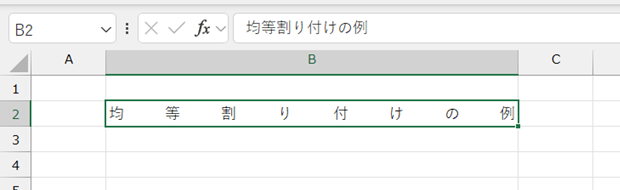
これを解除して、中央揃えや左揃えにするにはどうすればいいのかを調べていた方による検索でしょうか。
[スポンサードリンク]
均等割り付けを解除するオーソドックスな方法
まずは、教科書的な操作方法からお伝えします。
▼操作概要:均等割り付けを解除する
均等割り付けの設定されているセルを選択
↓
ショートカットキー[Ctrl]+[1]を押す
↓
[セルの書式設定]ダイアログボックス
-[配置]タブ
-[文字の配置]欄
-[横位置]欄で「標準」を選択
↓
[セルの書式設定]ダイアログボックス
-[OK]ボタンをクリック
均等割り付けの設定されているセルを選択
↓
ショートカットキー[Ctrl]+[1]を押す
↓
[セルの書式設定]ダイアログボックス
-[配置]タブ
-[文字の配置]欄
-[横位置]欄で「標準」を選択
↓
[セルの書式設定]ダイアログボックス
-[OK]ボタンをクリック
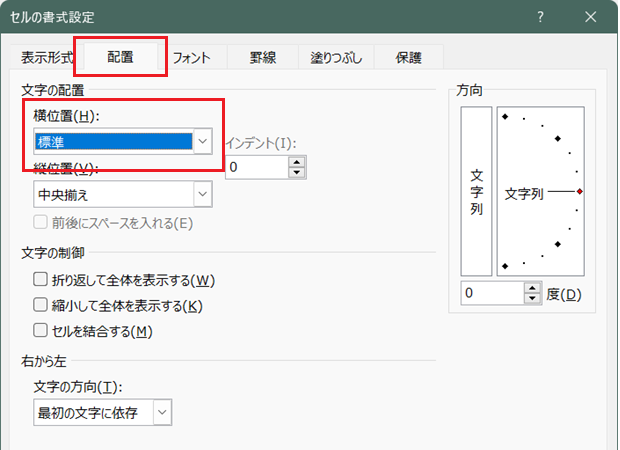
左揃えボタンなどでも均等割り付けは解除できる
教科書的な操作としては[セルの書式設定]ダイアログボックスでの操作ですが、リボン上のボタンなどからでも、均等割り付けは解除できます。
▼操作概要:均等割り付けを解除する
均等割り付けの設定されているセルを選択
↓
[ホーム]タブ
-[配置]グループ
-[左揃え]ボタンなどをクリックする
均等割り付けの設定されているセルを選択
↓
[ホーム]タブ
-[配置]グループ
-[左揃え]ボタンなどをクリックする
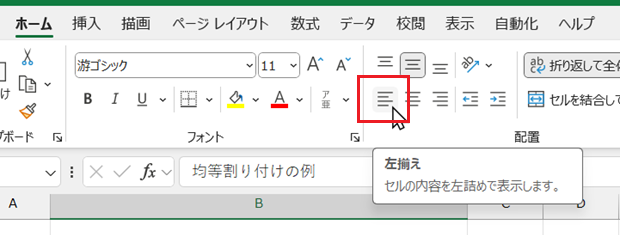
均等割り付けが設定されているということは、そのセルに文字列が入力されているはずで、左揃えか中央揃えを設定すれば、結果的に均等割り付けは解除されるということです。
[スポンサードリンク]
Home » Excel(エクセル)の使い方-セルの書式設定 » エクセルの均等割り付けを解除するには
 『インストラクターのネタ帳』では、2003年10月からMicrosoft Officeの使い方などを紹介し続けています。
『インストラクターのネタ帳』では、2003年10月からMicrosoft Officeの使い方などを紹介し続けています。










